Cambiar de dominio es una tarea bastante frecuente. Sin embargo, si comprar un nuevo dominio es fácil, ese no es necesariamente el caso de su sitio web de WordPress. De hecho, una de las tareas que tendrá que completar es cambiar sus URL para que coincidan con el nuevo dominio. Este tutorial le mostrará cómo puede actualizar sus URL mientras mueve su blog de WordPress.

¿Es eso necesario para cambiar su dominio?
Asumiremos que ha comprado un nuevo dominio y desea mover un antiguo sitio web de WordPress a ese nuevo dominio. Luego puede cambiar la dirección de WordPress y la URL del sitio visitando la página de configuración de WordPress.
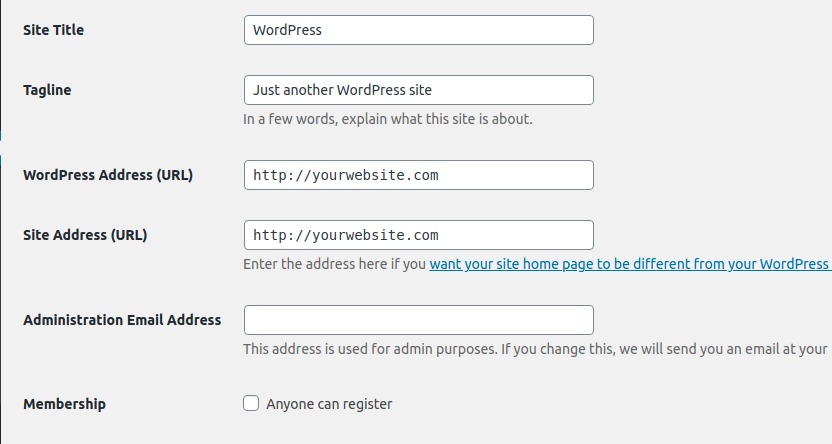
Cuando realiza una modificación aquí, eso no cambia las URL que ya se utilizan en sus publicaciones y páginas. Además, las imágenes que ha agregado permanecen con la URL anterior. Es posible que pueda pensar en cambiarlos manualmente, pero si está blogueando durante mucho tiempo, no es una solución a considerar, porque es posible que tenga cientos de publicaciones y páginas que harán que el cambio manual sea tedioso.
Entonces, en este tutorial, le mostraremos cómo cambiar las URL de su sitio web rápidamente cuando mueva su WordPress de un dominio a otro.
Create Amazing Websites
Con el mejor generador de páginas gratuito Elementor
Empezar ahoraActualizar las URL después de mover un sitio de WordPress
En primer lugar, haremos una copia de seguridad de su blog de WordPress. Esto se puede hacer usando Complementos de copia de seguridad populares. Sin embargo, le recomendamos encarecidamente que use UpdraftPlus, que parece ser la mejor solución gratuita para realizar copias de seguridad de WordPress.
A continuación, debe instalar y activar el complemento URL de actualización de Velvet Blues. Tras la activación, debe visitar la página Herramientas »Actualizar URL para configurar los ajustes del complemento.
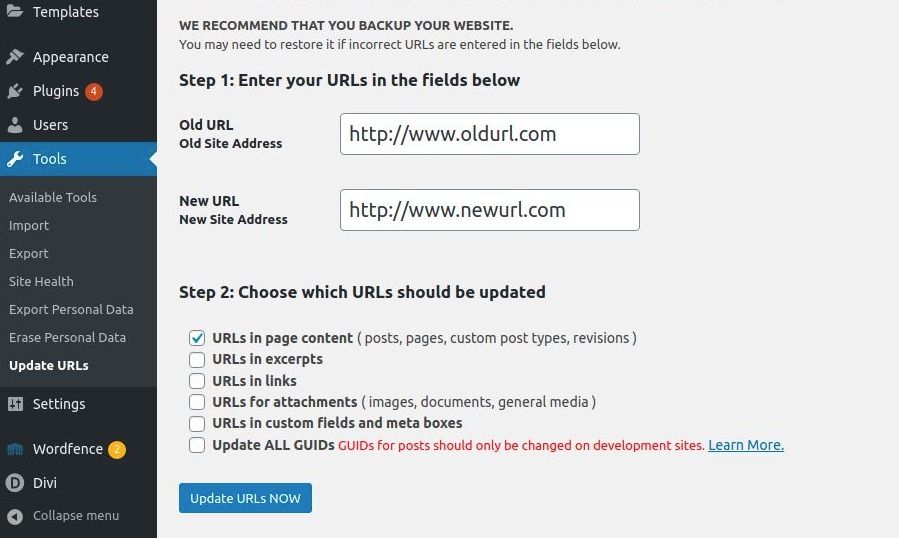
Aquí debe proporcionar las URL antiguas y nuevas de su sitio web. Después de eso, debe elegir dónde desea que se actualicen las URL.
Puede actualizar URL en publicaciones y páginas, extractos, archivos adjuntos de imágenes, campos personalizados, etc.
Continúe y seleccione cada elemento que desee actualizar y luego haga clic en el botón "Actualizar URL ahora". Ahora el complemento encontrará y reemplazará todas las instancias de la URL anterior con su nueva URL.
Ahora puede visitar su sitio web para ver que todas las URL están actualizadas.
Restaurar si algo sale mal
Dado que ha creado una copia de seguridad con UpdraftPlus, en cualquier momento, puede restaurar la copia de seguridad, especialmente si la operación no tuvo éxito. Si está utilizando UpdraftPlus, tendrá que ir a Configuración> UpdraftPlus, luego verificar la copia de seguridad que ha creado y restaurarla.
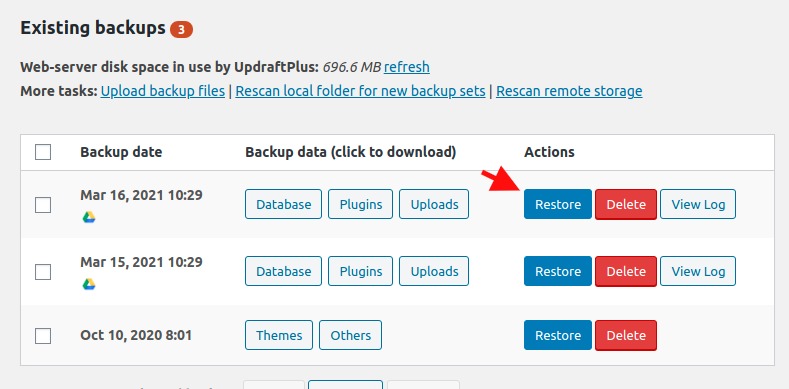
Esperamos que este artículo le haya ayudado a actualizar las URL de su blog de WordPress.
Si te ha gustado este artículo, no dudes en compartirlo con tu amigo y seguirnos en el Gorjeo.





